Cách cài tiếng Việt cho Telegram nhanh chóng chỉ trong 1 phút
Hướng dẫn cài tiếng Việt cho Telegram nhanh chóng, tiện lợi chỉ trong 1 phút. Khám phá cách sử dụng Telegram dễ dàng với giao diện tiếng Việt.
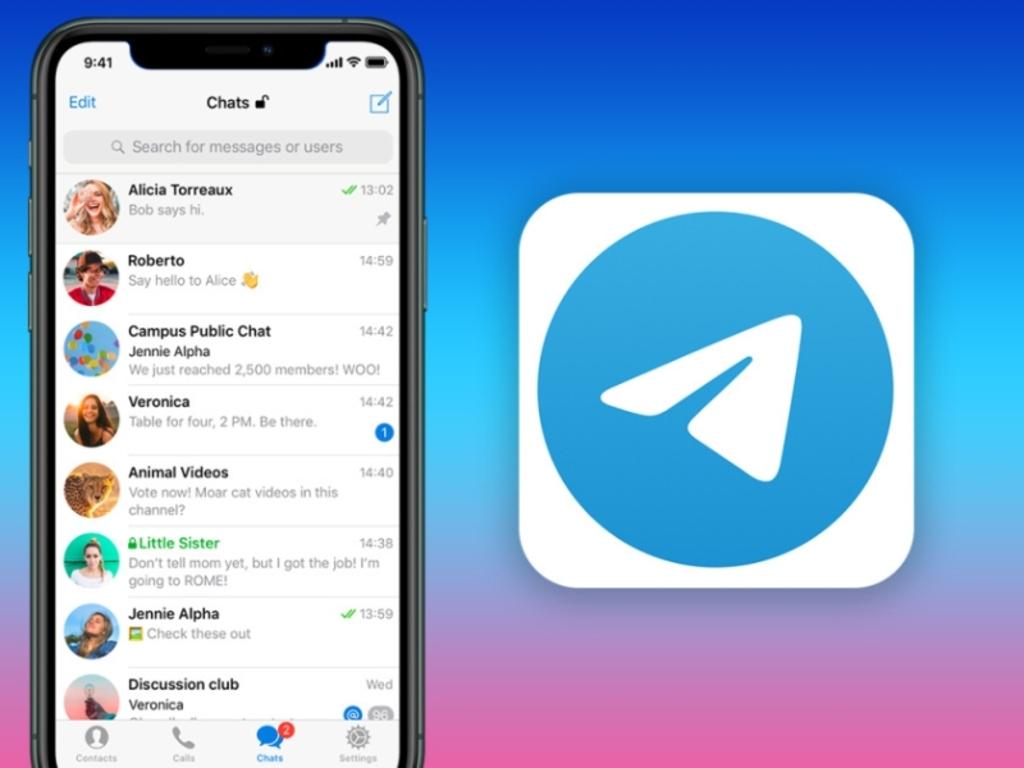
Cách cài tiếng Việt cho Telegram nhanh chóng là một trong những tính năng được nhiều người dùng quan tâm. Với Telegram, việc sử dụng ngôn ngữ bản địa không chỉ giúp người dùng dễ dàng tiếp cận các tính năng hơn mà còn tạo ra trải nghiệm sử dụng thân thiện và thuận tiện hơn. Trong bài viết này, chúng ta sẽ cùng tìm hiểu về cách cài đặt tiếng Việt cho Telegram, từ việc sử dụng giao diện ngôn ngữ mặc định đến các cách thay đổi ngôn ngữ nhanh chóng.
1. Tại sao nên đổi ngôn ngữ Telegram sang tiếng Việt?
Mặc dù Telegram được đánh giá cao nhờ giao diện đơn giản và logic, nhưng với nhiều người Việt, sử dụng giao diện tiếng Anh hoặc các ngôn ngữ khác vẫn là trở ngại. Dưới đây là những lý do vì sao nên cài tiếng Việt cho Telegram:
- Dễ sử dụng hơn: Các mục như “Chats”, “Calls”, “Settings” được dịch sang tiếng Việt giúp người dùng dễ hiểu hơn.
- Tiện lợi cho người lớn tuổi: Những người không quen dùng tiếng Anh sẽ dễ dàng làm quen hơn.
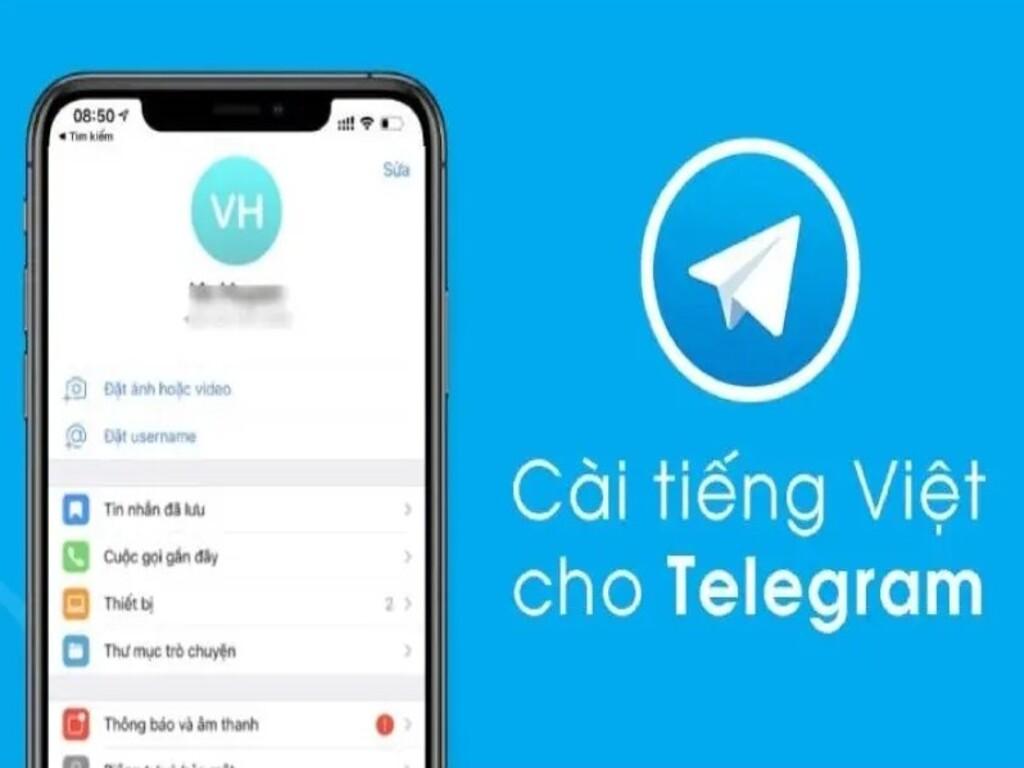
- Tránh nhầm lẫn tính năng: Dễ dàng nhận biết và thao tác đúng với từng chức năng.
- Hỗ trợ người dùng mới: Việc học cách dùng Telegram sẽ trở nên đơn giản và trực quan hơn.
Vì vậy, việc cài tiếng Việt cho Telegram trên điện thoại là điều rất cần thiết để có trải nghiệm trọn vẹn nhất.
2. Cách cài tiếng Việt trực tiếp trong cài đặt
Telegram không tích hợp sẵn tiếng Việt trong danh sách ngôn ngữ hệ thống. Tuy nhiên, bạn vẫn có thể đổi ngôn ngữ thông qua một liên kết thiết lập ngôn ngữ đặc biệt.
2.1. Cách thực hiện nhanh
Để cài tiếng Việt cho Telegram, bạn thực hiện như sau:
Bước 1: Mở ứng dụng Telegram trên điện thoại.
Bước 2: Vào phần tìm kiếm, nhập từ khóa “Vietnamese language”.
Bước 3: Chọn kết quả có biểu tượng ngôn ngữ hoặc từ kênh Telegram chính thức.
Bước 4: Nhấn vào đường dẫn “Set Language” (Thiết lập ngôn ngữ).
Bước 5: Telegram sẽ hiển thị pop-up xác nhận đổi sang giao diện Telegram tiếng Việt. Chọn “OK” để hoàn tất.
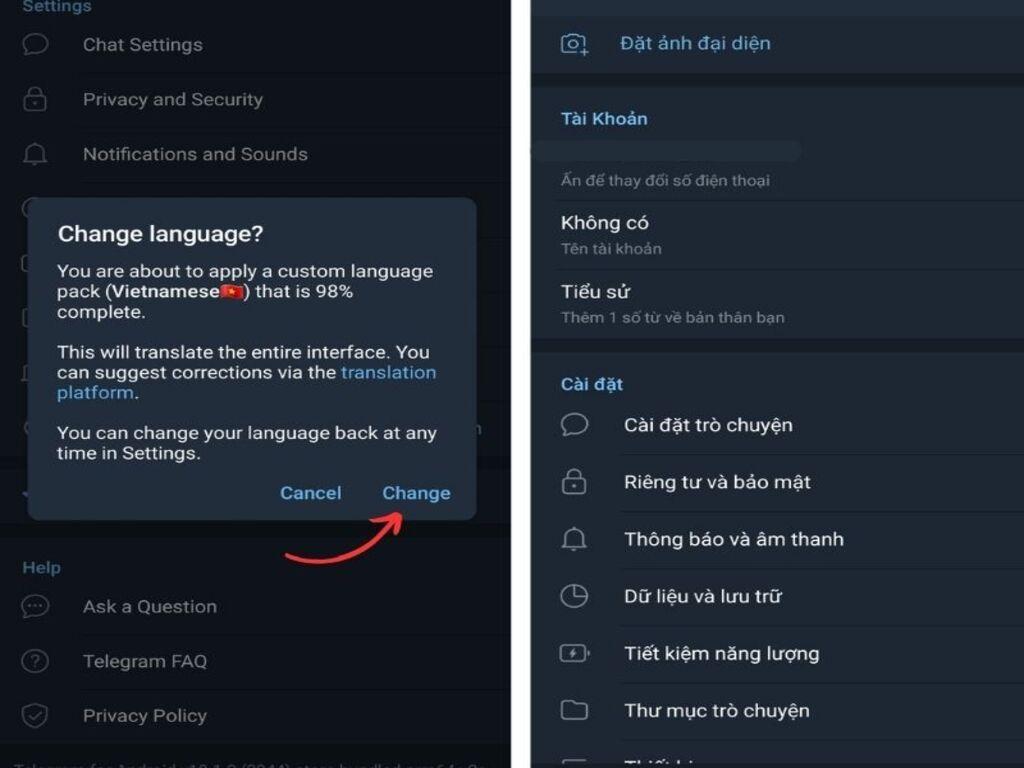
2.2. Lưu ý khi thao tác
- Đảm bảo bạn đang dùng phiên bản Telegram mới nhất.
- Kết nối internet phải ổn định để tải gói ngôn ngữ.
- Sau khi đổi, giao diện sẽ hiển thị hoàn toàn bằng tiếng Việt Telegram.
3. Dùng bot hỗ trợ đổi ngôn ngữ nhanh chóng
Một cách khác để cài tiếng Việt cho Telegram trên điện thoại là sử dụng bot hỗ trợ. Đây là phương pháp nhanh chóng, tiện lợi, không cần tìm kiếm thủ công.
3.1. Hướng dẫn sử dụng bot ngôn ngữ
Bước 1: Mở Telegram, chọn biểu tượng tìm kiếm.
Bước 2: Gõ từ khóa @tsetupbot và nhấn vào bot hiện ra.
Bước 3: Gõ lệnh /start, sau đó bạn sẽ nhận được danh sách các gói ngôn ngữ.
Bước 4: Tìm hoặc gõ “Vietnamese” để nhận đường dẫn đổi ngôn ngữ.
Bước 5: Nhấn vào liên kết và chọn “Apply localization” (Áp dụng bản dịch).
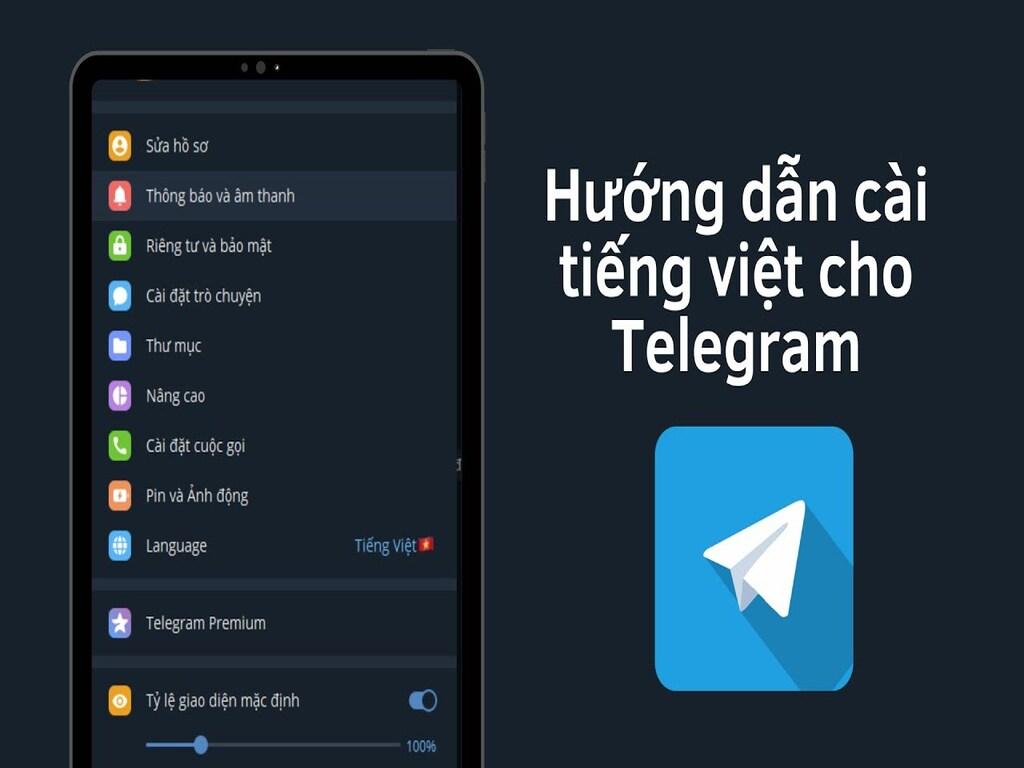
3.2. Ưu điểm của cách này
- Không cần tìm đường link thủ công.
- Có thể đổi qua lại nhiều ngôn ngữ khác nhau dễ dàng.
- Được cập nhật các bản dịch tiếng Việt mới nhất do cộng đồng cung cấp.
4. Xử lý lỗi không thấy tùy chọn tiếng Việt
Trong một số trường hợp, bạn có thể không thấy tùy chọn đổi sang tiếng Việt cho Telegram, hoặc khi đổi xong lại bị lỗi hiển thị.
4.1. Nguyên nhân thường gặp
- Ứng dụng Telegram chưa cập nhật phiên bản mới nhất.
- Đường dẫn đổi ngôn ngữ đã hết hiệu lực.
- Mạng internet không ổn định.
- Xung đột với các tùy chỉnh giao diện (chủ đề, nền tối...).
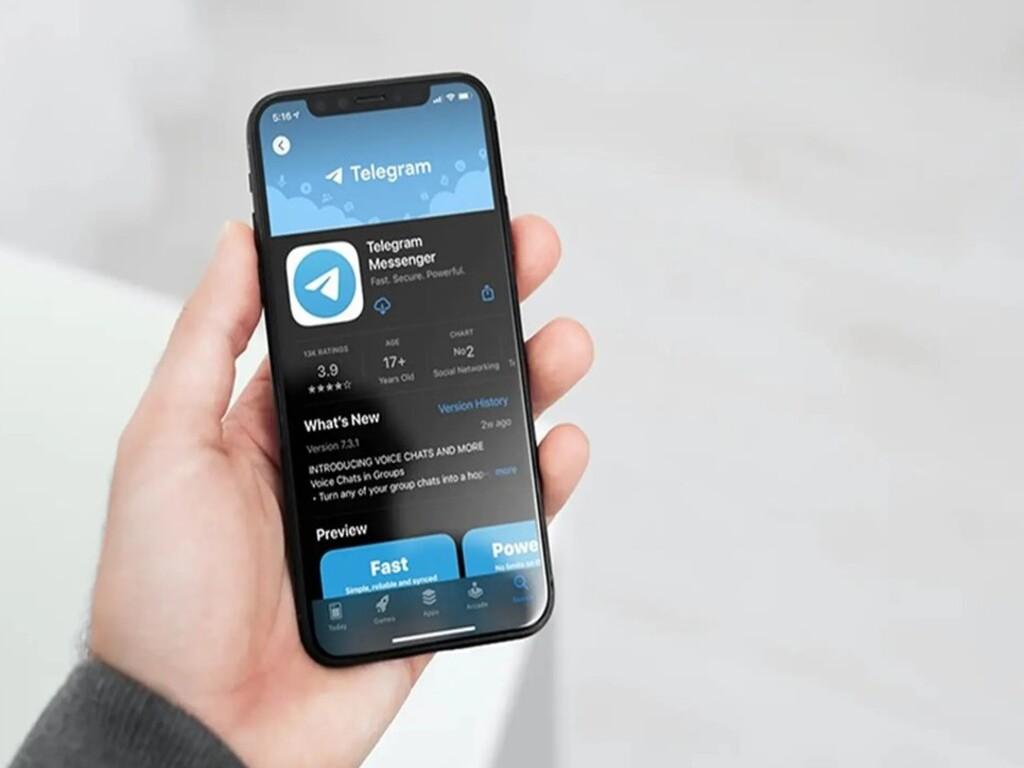
4.2. Cách khắc phục
- Cập nhật Telegram lên phiên bản mới nhất trên CH Play hoặc App Store.
- Thử lại liên kết đổi ngôn ngữ từ bot hoặc kênh chính thức.
- Xóa bộ nhớ cache của ứng dụng nếu giao diện không thay đổi sau khi cài.
- Khởi động lại thiết bị để làm mới toàn bộ cấu hình ứng dụng.
Nếu các bước trên không hiệu quả, bạn có thể thử gỡ cài đặt Telegram và cài lại từ đầu, sau đó thực hiện lại quá trình cài tiếng Việt cho Telegram.
5. Mẹo cá nhân hóa Telegram dễ sử dụng hơn
Sau khi đã cài đặt Telegram tiếng Việt, bạn có thể thực hiện thêm một số tùy chỉnh để ứng dụng trở nên thân thiện và dễ dùng hơn.
5.1. Thay đổi chủ đề giao diện
- Vào Cài đặt > Giao diện
- Chọn các chủ đề như Sáng, Tối, hoặc Tự động theo thời gian.
- Có thể tự tạo chủ đề màu riêng theo sở thích.
5.2. Tùy chỉnh biểu tượng ứng dụng
- Trên Android, giữ vào icon Telegram > chọn “Thông tin ứng dụng” > “Đổi biểu tượng” (nếu có).
- Trên iPhone, chỉ có thể đổi icon qua gói icon ngoài.
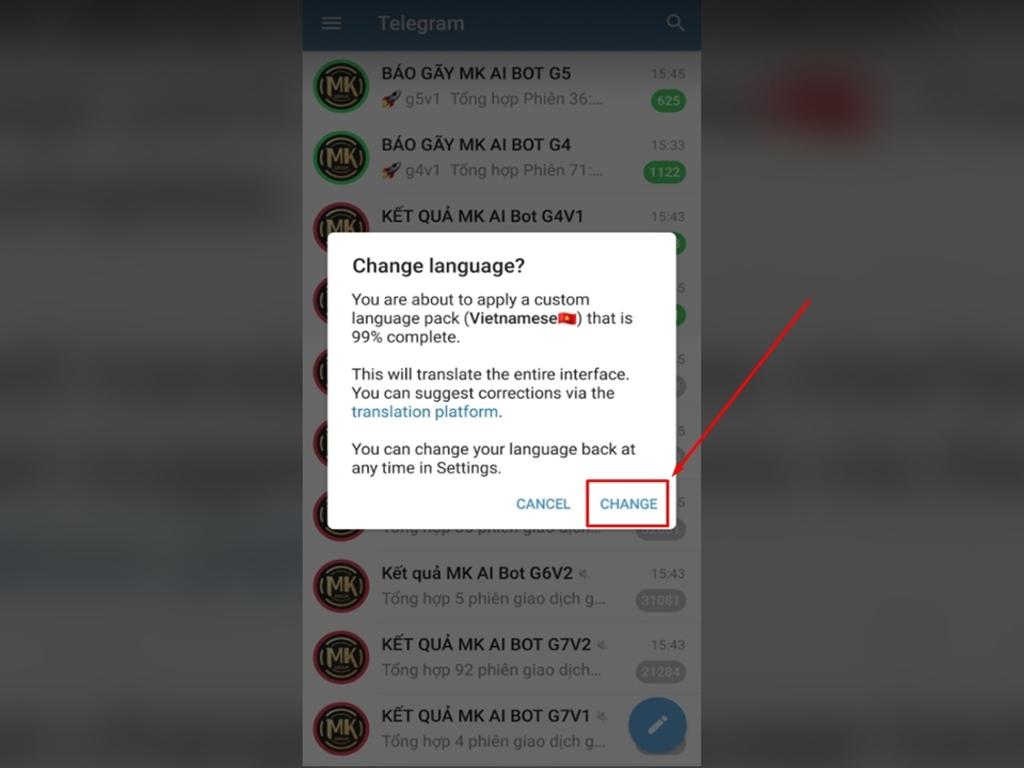
5.3. Sắp xếp mục trò chuyện
- Ghim các cuộc trò chuyện quan trọng lên đầu.
- Sử dụng nhãn (folder) để phân loại nhóm, bot, kênh...
- Bật chế độ “Lưu tin nhắn” để lưu trữ thông tin cá nhân.
Tất cả các tùy chỉnh này khi kết hợp với tiếng Việt Telegram sẽ giúp trải nghiệm sử dụng ứng dụng trở nên dễ dàng hơn rất nhiều.
6. Kết luận trải nghiệm Telegram thuận tiện với tiếng Việt
Việc cài tiếng Việt cho Telegram không còn là điều khó khăn hay tốn thời gian như trước. Chỉ với 1 phút và vài thao tác đơn giản, bạn đã có thể sử dụng Telegram tiếng Việt một cách trọn vẹn, dễ hiểu và tiện lợi hơn. Điều này đặc biệt hữu ích với người lớn tuổi, người mới làm quen với Telegram, hoặc bất kỳ ai muốn có trải nghiệm nhắn tin dễ dàng hơn.
Dù bạn sử dụng cách đổi qua liên kết trực tiếp, qua bot hỗ trợ, hay gặp lỗi trong quá trình thiết lập, chỉ cần làm đúng theo hướng dẫn, bạn chắc chắn sẽ thành công. Ngoài ra, sau khi hoàn tất, bạn còn có thể tùy chỉnh thêm nhiều yếu tố giao diện để ứng dụng thân thiện với nhu cầu cá nhân.
Với những hướng dẫn trên, việc cài tiếng Việt cho Telegram trên điện thoại giờ đây trở nên đơn giản hơn bao giờ hết. Hãy chia sẻ mẹo này cho bạn bè, người thân để ai cũng có thể tận hưởng tiếng Việt cho Telegram một cách thuận tiện nhất!
